Configurando as Informações do Remetente
Você pode definir as informações do remetente como data/hora, nome da unidade e número de fax/telefone.
- Sobre as Informações do Remetente
- Configurando a Data e a Hora
- Configurando o Horário de Verão
- Registrando Informações do Usuário
Sobre as Informações do Remetente
Se o nome da unidade e o número de fax/telefone da unidade forem registrados, serão impressos com data e hora como informações do remetente no fax do destinatário.
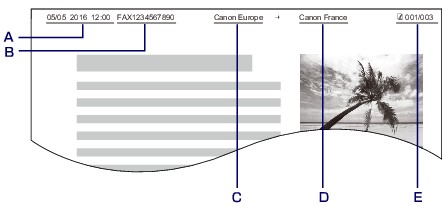
-
Data e hora de transmissão
-
Número de fax/telefone da unidade
-
Nome da unidade
-
O nome do destinatário registrado é impresso durante o envio de faxes.
-
Número da página
 Nota
Nota
-
É possível imprimir a LISTA DADOS USUÁRIO (USER'S DATA LIST) para confirmar as informações do remetente registradas.
-
Ao enviar faxes em preto e branco, você pode selecionar se imprimirá ou não as informações do remetente dentro ou fora da área da imagem.
Especifique a configuração em Posição TTI (TTI position) em Configurações avançadas de FAX (Advanced FAX settings) sob Configurações de FAX (FAX settings).
-
É possível selecionar o formato de impressão de data entre três opções: AAAA/MM/DD (YYYY/MM/DD), MM/DD/AAAA (MM/DD/YYYY) e DD/MM/AAAA (DD/MM/YYYY).
Selecione o formato de impressão da data em Formato exibição data (Date display format) sob Configs. usuário do dispositivo (Device user settings).
Configurando a Data e a Hora
Esta seção descreve o procedimento para definir a data e a hora.
-
Selecione
 Configurar (Setup) na tela INÍCIO.
Configurar (Setup) na tela INÍCIO. -
Selecione
 Configurações do dispositivo (Device settings) e pressione o botão OK.
Configurações do dispositivo (Device settings) e pressione o botão OK. -
Selecione Configs. usuário do dispositivo (Device user settings) e pressione o botão OK.
-
Selecione Configuração data/hora (Date/time setting) e pressione o botão OK.
-
Defina a data e a hora.
Use o botão

 para mover o cursor até a posição desejada e use o botão e, em seguida, use o botão
para mover o cursor até a posição desejada e use o botão e, em seguida, use o botão 
 para inserir a data e a hora.
para inserir a data e a hora.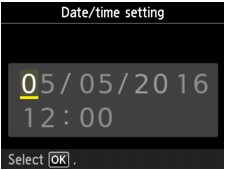
Insira a data e a hora no formato de 24 horas.
Digite somente os dois últimos dígitos do ano.
-
Pressione o botão OK.
-
Pressione o botão INÍCIO (HOME) para retornar à tela INÍCIO.
Configurando o Horário de Verão
Alguns países adotam o sistema de horário de verão que adianta o horário em determinados períodos do ano.
É possível configurar a impressora para alterar automaticamente a hora registrando a data a hora em que o horário de verão começa e termina.
 Importante
Importante
- Nem todas as informações mais recentes de todos os países ou regiões são aplicadas nas Configuração horário de Verão (Daylight saving time setting) por padrão. É necessário alterar as configurações de acordo com as informações mais recentes de seu país ou região.
 Nota
Nota
- Essa configuração talvez não esteja disponível, dependendo do país ou da região da compra.
-
Selecione
 Configurar (Setup) na tela INÍCIO.
Configurar (Setup) na tela INÍCIO. -
Selecione
 Configurações do dispositivo (Device settings) e pressione o botão OK.
Configurações do dispositivo (Device settings) e pressione o botão OK. -
Selecione Configs. usuário do dispositivo (Device user settings) e pressione o botão OK.
-
Selecione Configuração horário de Verão (Daylight saving time setting) e pressione o botão OK.
-
Selecione ATIVADO (ON) e pressione o botão OK.
Para desativar o horário de verão, selecione DESATIVADO (OFF).
-
Defina a data e a hora de início do horário de verão.
-
Defina a data de início do horário de verão.
Use o botão

 para alterar o item de configuração, use o botão
para alterar o item de configuração, use o botão 
 para alterar a configuração e pressione o botão OK para confirmar a seleção.
para alterar a configuração e pressione o botão OK para confirmar a seleção.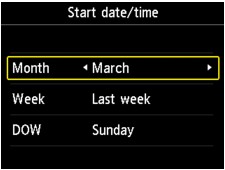
-
Defina a hora de início do horário de verão (em formato de 24 horas).
Use o botão

 para mover o cursor até a posição desejada, use o botão
para mover o cursor até a posição desejada, use o botão 
 para inserir a data e a hora e, em seguida, pressione o botão OK.
para inserir a data e a hora e, em seguida, pressione o botão OK.Coloque um zero no início dos dígitos individuais.
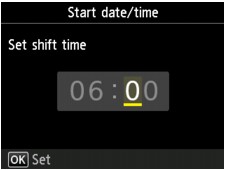
-
-
Defina a data e a hora de término do horário de verão.
-
Defina a data de término do horário de verão.
Use o botão

 para alterar o item de configuração, use o botão
para alterar o item de configuração, use o botão 
 para alterar a configuração e pressione o botão OK para confirmar a seleção.
para alterar a configuração e pressione o botão OK para confirmar a seleção.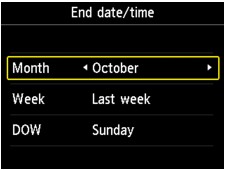
-
Defina a hora de término do horário de verão (em formato de 24 horas).
Use o botão

 para mover o cursor até a posição desejada, use o botão
para mover o cursor até a posição desejada, use o botão 
 para inserir a data e a hora e, em seguida, pressione o botão OK.
para inserir a data e a hora e, em seguida, pressione o botão OK.Coloque um zero no início dos dígitos individuais.
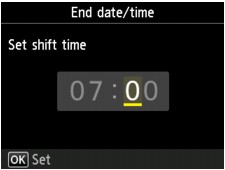
-
-
Pressione o botão INÍCIO (HOME) para retornar à tela INÍCIO.
Registrando Informações do Usuário
Esta seção descreve o procedimento para registrar as informações do usuário.
 Nota
Nota
- Antes de enviar um fax, digite o seu nome e o número de telefone/fax em Nome da unidade (Unit name) e Unidade TEL (Unit TEL) na tela Config. Informações do Usuário (User information settings) (somente para os EUA).
-
Selecione
 Configurar (Setup) na tela INÍCIO.
Configurar (Setup) na tela INÍCIO. -
Selecione
 Configurações do dispositivo (Device settings) e pressione o botão OK.
Configurações do dispositivo (Device settings) e pressione o botão OK. -
Selecione Configurações de FAX (FAX settings) e pressione o botão OK.
-
Selecione Configurações do usuário de FAX (FAX user settings) e pressione o botão OK.
-
Selecione Config. Informações do Usuário (User information settings) e pressione o botão OK.
A tela para registrar o nome da unidade e o número de fax/telefone da unidade é exibida.
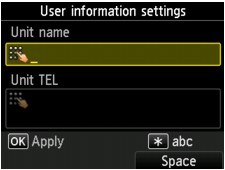
-
Digite um nome de unidade.
-
Mova o cursor para Nome da unidade (Unit name).
-
Digite um nome de unidade.
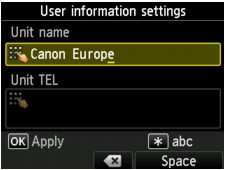
-
Pressione o botão OK.
 Nota
Nota- É possível inserir o nome com até 24 caracteres, incluindo espaços.
-
Para obter detalhes sobre como inserir ou excluir caracteres:
-
-
Digite o novo número de telefone/fax da unidade.
-
Mova o cursor para Unidade TEL (Unit TEL).
-
Digite o novo número de telefone/fax da unidade.
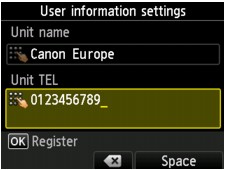
 Nota
Nota- Você pode inserir o número de telefone/fax da unidade com até 20 dígitos, incluindo espaços.
-
Para obter detalhes sobre como inserir ou excluir caracteres:
-
-
Pressione o botão OK para finalizar o registro.

